Łatwo jest wpaść w szał pobierania i zatkać pamięć swojego Amazon Kindle Fire aplikacjami, których już nie potrzebujesz. Dowiedz się, jak odinstalować aplikacje z Kindle Fire, wykonując te czynności.
Odinstaluj z urządzenia
Zainstalowane aplikacje, które nie zostały wstępnie zainstalowane, można usunąć, wykonując te czynności.
Amazon Fire HD6 i nowsze
- Z „Dom” ekran, otwórz “Ustawienia“.
- Wybierać "Aplikacje i gry“.
- Wybierz "Zarządzaj wszystkimi aplikacjami“.
- Przesuń w prawo, aby pokazać „Wszystko” aplikacje.
- Wybierz aplikację, którą chcesz usunąć, a następnie wybierz „Odinstaluj“.
Jeśli nie masz opcji odinstalowania, aplikacja jest prawdopodobnie częścią pamięci ROM urządzenia i nie można jej usunąć.
Starsze urządzenia
- Stuknij w ustawienia biegów na ekranie głównym, a następnie dotknij „Więcej“.
- Wybierz "Aplikacje“.
- Ustaw filtr na „Wszystkie aplikacje„, a następnie wybierz aplikację, którą chcesz odinstalować.
- Uzyskiwać Odinstaluj.
Odinstaluj z chmury
Aby odinstalować aplikacje znajdujące się w chmurze i wyświetlane na Twoim Kindle, zaloguj się na swoje konto Amazon i odwiedź
Strona Zarządzaj swoimi aplikacjami. Stamtąd wybierz „działania” obok aplikacji, którą chcesz usunąć, a następnie wybierz „Kasować“.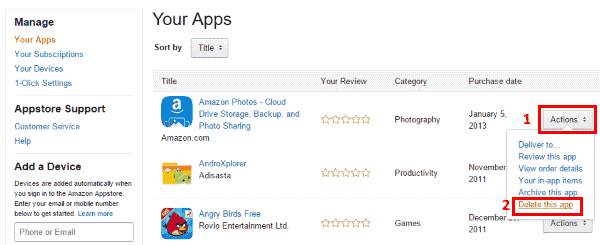
Uwaga: może być konieczne ponowne uruchomienie urządzenia lub pełna synchronizacja, aby aplikacja zniknęła z urządzenia.
FAQ
Dlaczego opcja odinstalowania jest wyszarzona?
Niektóre aplikacje są wbudowane w Kindle Fire i nie można ich usunąć. Jeśli chcesz je usunąć, musisz nauczyć się, jak uzyskać dostęp do roota do swojego Fire.